MySql完整卸载的四个步骤详解
目录
- 一. 这里第一步骤找到控制面板,点击卸载mysql。
- ***二.删除原来MySql安装目录的所有文件
- 三.系统删除目录
- 四.删除注册表内容,win+R打开命令框,输入regedit打开注册表编辑器。
- 总结
一. 这里第一步骤找到控制面板,点击卸载mysql。
(1.)***请仔细按照步骤操作,mysql的卸载非常麻烦,少一个步骤都可能不成功。
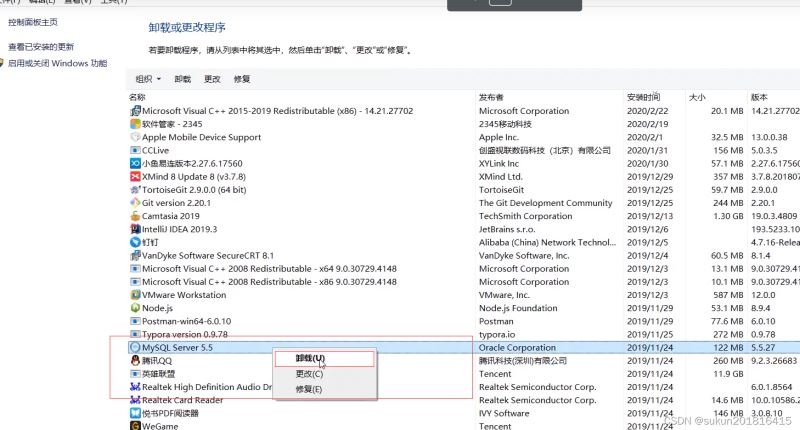
(2.)卸载mysql,点击确认。

(3.)时间有点长,请耐心等待。

***二.删除原来MySql安装目录的所有文件
(1.)这里删除按照你自己安装的目录,找到你的MySql,并将他删除。
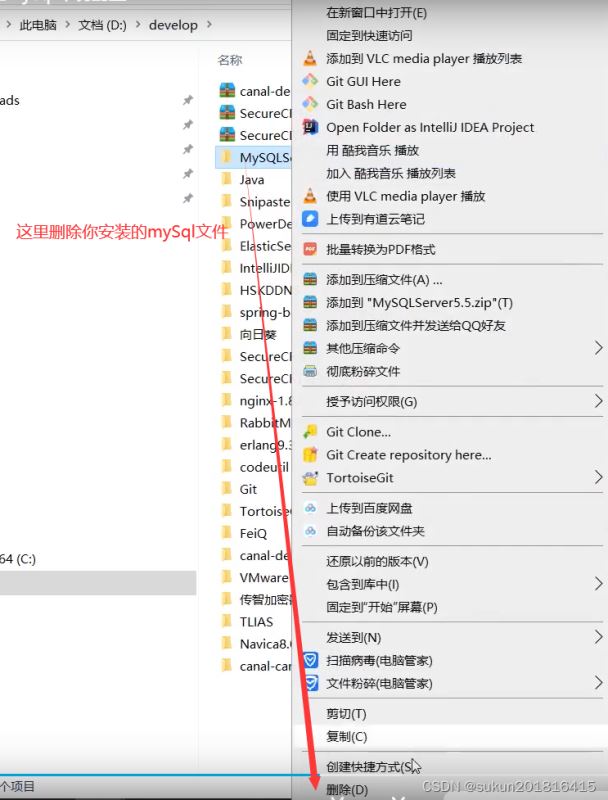
三.系统删除目录

这里如果找不到programData,就说明你的是隐藏文件,这里就需要点击“查看”,然后勾选“隐藏的项目”。
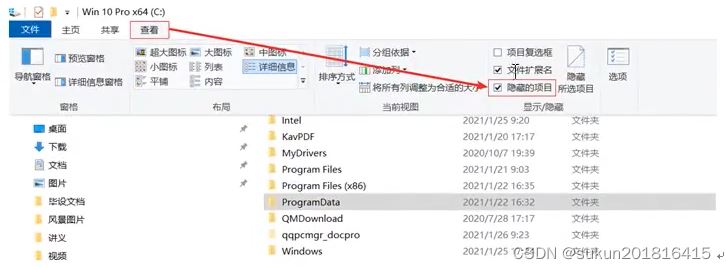
这里进入programData里面,找到你的mysql文件,并将其删除。
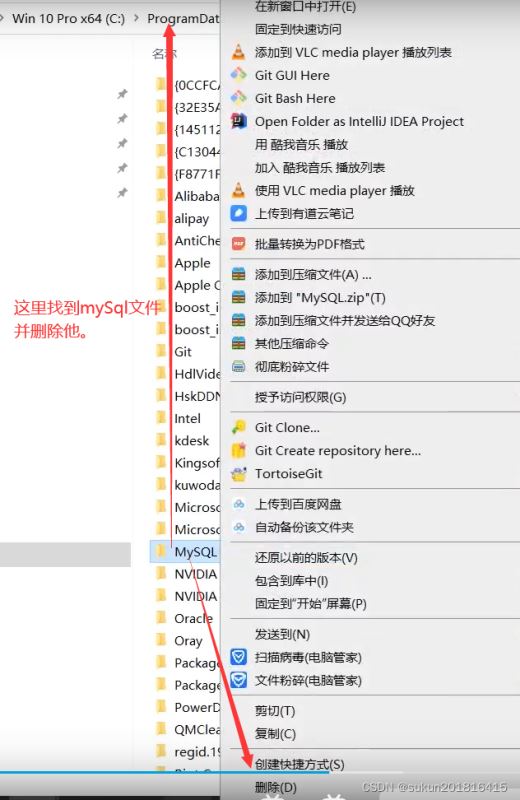
四.删除注册表内容,win+R打开命令框,输入regedit打开注册表编辑器。
(1.)按下win+R按钮,在命令框输入regedit,进入注册表


找到这个内容下面的mysql删除。(如果没有就不用管了,说明你已经删掉了)

(2.)删除注册表的第一个内容

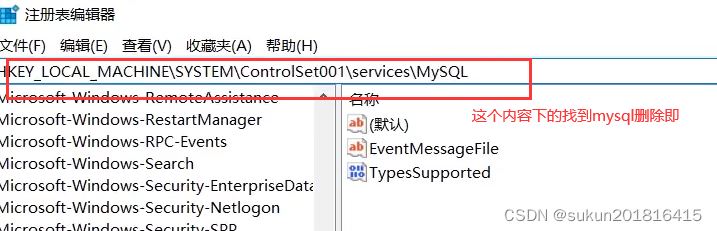
对,就是他,删除他即可。
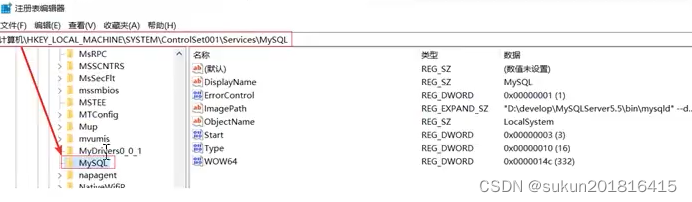
(2.)这里按照下面的步骤找到mysql.将其删除,如果没有的,就不用管。(这里我没有的)

(3.)这是第三个删除的地方。
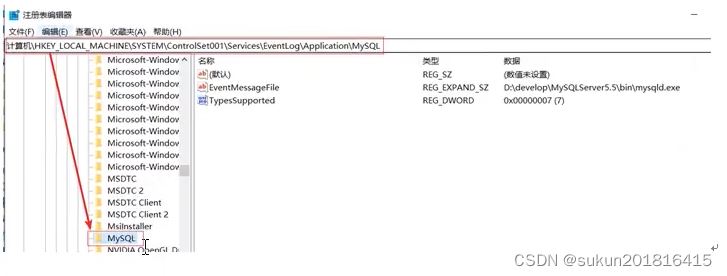

(4)这里是最后一个步骤。
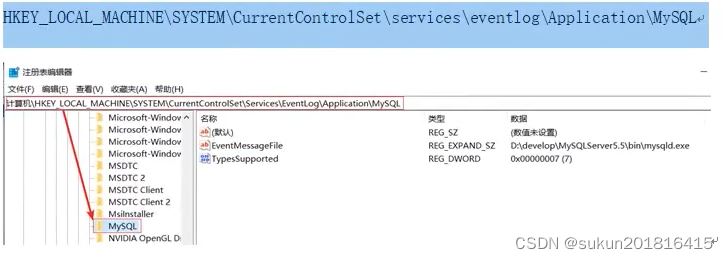
上述内容如果没有可以不用删除。例如我的第二项内容。卸载完之后就可以重新安装了,mysql的安装尽量不要出错,一旦出错,删除会非常麻烦,如果删除不干净,是无法继续安装的。
总结
到此这篇关于MySql完整卸载的文章就介绍到这了,更多相关MySql完整卸载内容请搜索我们以前的文章或继续浏览下面的相关文章希望大家以后多多支持我们!
相关推荐
-
mysql 服务完全卸载技巧
在你从电脑里卸载旧的MYSQL数据库服务时,首先先在WINDOWS服务里停掉MYSQL的服务.再到控制面板里的增加删除程序内进行删除,但是你并不能完整的把MYSQL服务删除,那么就要在注册表里清除你的MYSQL服务. 首先要点击开始→运行→输入regedit. 然后有几个地方: 1.HKEY_LOCAL_MACHINE\SYSTEM\ControlSet001\Services\Eventlog\Application\MySQL 目录删除 2.HKEY_LOCAL_MACHINE\SYSTEM
-
Linux下彻底卸载mysql详解
一.使用以下命令查看当前安装mysql情况,查找以前是否装有mysql rpm -qa|grep -i mysql 可以看到如下图的所示: 显示之前安装了: MySQL-client-5.5.25a-1.rhel5 MySQL-server-5.5.25a-1.rhel5 2.停止mysql服务.删除之前安装的mysql 删除命令:rpm -e –nodeps 包名 rpm -ev MySQL-client-5.5.25a-1.rhel5 rpm -ev MySQL-server-5.5.25a
-
彻底卸载MySQL的方法分享
重装系统永远是个好办法,但有谁喜欢这么做呀:( 后来无意发现是卸载的时候没有卸载完全导致,下面给出完整的卸载MySQL 5.1的卸载方法: 1.控制面板里的增加删除程序内进行删除 2.删除MySQL文件夹下的my.ini文件,如果备份好,可以直接将文件夹全部删除 3.开始->运行-> regedit 看看注册表里这几个地方删除没有 HKEY_LOCAL_MACHINE\SYSTEM\ControlSet001\Services\Eventlog\Application\MySQL 目录删除 H
-
MySQL5.7完全卸载步骤详解
本文主要针对MySQL重装出现的各种卸载不干净问题做了详细整理,希望对各位有所帮助,有疑问可以留言交流 主要介绍完全卸载mysql的具体步骤:包括停止服务.卸载相关程序.删除注册表等等1.停止MySQL服务2.卸载MySQL相关的程序 step1:本次是win10系统环境;左下角点击:开始-->所有应用-->弹出最近所有应用程序,选择MySQL右击点击卸载,这里会跳到控制面板, 如step2所示 step2:图一跳转 or windows键+R-->Control-->程序和功能:
-
如何把Mysql卸载干净(亲测有效)
如何完美的卸载掉Mysql?按以下几个步骤去执行. 步骤一 确认你的mysql服务是关闭的状态,不然卸载不干净. 在我的电脑(计算机)-- 管理 – 服务和应用程序 – 服务,找到mysql 把状态关闭. 步骤二 在控制面板中卸载mysql软件. 步骤三 卸载过后删除C:Program Files (x86)\MySQL该目录下剩余了所有文件,把mysql文件夹也删了. 因为我的系统是64位,把软件安装的位置是E盘,所以按这个路径去查找删除. E:ProgramData \MySQL 步骤四 w
-
MySQL8.0.26安装与卸载的完整步骤记录
目录 前言 一.安装 1.官网下载 2.创建配置 3.初始化MySQL 4.安装MySQL服务 5.登录MySQL 二.卸载 1.停止服务 2.卸载服务 3.删除安装文件 4.删除注册表信息 总结 前言 MySQL 8.0.26于2021年7月20日发布. 一个变化需要注意,在这一版本里面改动了大量的变量名称,大量包含master和 slave的变量名称变为 source和replica.例如:slave_parallel_workers ->replica_parallel_workers.
-
彻底卸载mysql 个人亲测!
干净卸载mysql,个人亲测,这一次终于成功了! 1.在控制面板中卸载mysql软件 2.卸载过后删除C:\Program Files (x86)\MySQL该目录下剩余了所有文件,把mysql文件夹也删了 3.windows+R运行"regedit"文件,打开注册表 4.删除注册表:HKEY_LOCAL_MACHINE\SYSTEM\ControlSet001\Services\Eventlog\Application\MySQL文件夹 5.删除HKEY_LOCAL_MACHINE\
-
完全卸载mysql(停止服务、卸载相关程序、删除注册表
1. 停止服务MySQL 2. 卸载mysql相关的程序 3. 删除注册表(运行->regedit),machine->system->controlset001/controlset002/currentcontrolset->services->eventlog->applications->MySQL相关的文件 4. 删除MySQL安装目录和保存数据库数据的目录(C:\Documents and Settings\All Users.WINDOWS\Appl
-
MySql完整卸载的四个步骤详解
目录 一. 这里第一步骤找到控制面板,点击卸载mysql. ***二.删除原来MySql安装目录的所有文件 三.系统删除目录 四.删除注册表内容,win+R打开命令框,输入regedit打开注册表编辑器. 总结 一. 这里第一步骤找到控制面板,点击卸载mysql. (1.)***请仔细按照步骤操作,mysql的卸载非常麻烦,少一个步骤都可能不成功. (2.)卸载mysql,点击确认. (3.)时间有点长,请耐心等待. ***二.删除原来MySql安装目录的所有文件 (1.)这里删除按照你自己安装
-
mysql向mariadb平滑过渡的步骤详解
一.mariadb与mysql简介 1.mariadb简介 MariaDB由MySQL的创始人Michael Widenius(英语:Michael Widenius)主导开发,他早前曾以10亿美元的价格,将自己创建的公司MySQL AB卖给了SUN,此后,随着SUN被甲骨文收购,MySQL的所有权也落入Oracle的手中.MariaDB名称来自Michael Widenius的女儿Maria的名字. 2.mariadb产生的原因 MariaDB数据库管理系统是MySQL的一个分支,主要由开源社
-
win10下完全卸载+重装MySQL步骤详解
相信大家因为各种各样的原因,需要重新安装MySQL.笔者就因为连接MySQL和Qt时出现问题,迫不得已选择把64bitMySQL换成了32bitMySQL.由于卸载不干净,安装会出现各种问题.现在把笔者卸载+重新安装的过程记录下来,供需要的人参考. 第一步:停止服务 启动cmd->输入services.msc->找到mySQL->停止SQL服务 第二步:删除文件 找到你的安装目录,将文件全部删除 第三步:删除注册表 启动cmd->输入regedit->搜索mySQL,右键全部
-
mysql 8.0.22 zip压缩包版(免安装)下载、安装配置步骤详解
大家好,今天我在学习 MySQL 8.0.22安装及配置遇到了一些问题,特地将我整个安装过程分享出来希望可以帮助不会安装的小伙伴
-
MySql 5.7.14 解压版安装步骤详解
下面主要分为五大步给大家介绍mySql 5.7.14 解压版安装教程.感兴趣的朋友一起看看吧. 第一步:下载最近的MySQL文件并且解压: 下载最新版的MySQL–mysql-5.7.12下载地址 将下载到的文件解压缩到自己喜欢的位置,例如我自己的位置是D:\MySQL\mysql-5.7.12-winx64 第二步:配置环境变量 这里不多说,bin目录配置到path下面就行了. 第三步:添加配置文件 直接复制一个解压路径下面的 my-default.ini文件,重命名为my.ini然后编辑该文
-
MySQL 5.7 zip版本(zip版)安装配置步骤详解
前言:重装win10顺带整理文件,然而装个MySQL用了我一下午,真是不值,所以写这篇来帮助大家. 一.下载 https://dev.mysql.com/downloads/mysql/ 二.解压缩zip包 三.配置环境变量 (1)配置Path (2)修改mysql-default.ini配置文件 原先的: # These are commonly set, remove the # and set as required.# basedir = .....# datadir = .....#
-
win10 安装mysql 8.0.18-winx64的步骤详解
1.先去官网下载mysql 安装包 https://dev.mysql.com/downloads/mysql/ 2.下载完后解压到你想要安装MSQ 的文件目录下(如 D:\Mysql) 3.管理员命令运行 命令行,进入mysql 安装包的 bin 目录(D:\MySQL\mysql-8.0.18-winx64\bin) 4.执行 命令 mysqld --initialize --console (会自动生成data 文件夹,且生成临时密码,记住临时密码) 5.执行命令mysqld --inst
-
PostgreSQL使用MySQL外表的步骤详解(mysql_fdw)
浅谈 postgres不知不觉已经升到了版本13,记得两年前还是版本10,当然这中间一直期望着哪天能在项目中使用postgresql,现在已实现哈-: 顺带说一下:使用postgresql的原因是它的生态完整,还有一个很重要的点儿是速度快这个在第10版的时 这么说也许还为时过早, 但是在13这一版本下一点儿也不为过,真的太快了,我简单的用500w的数据做聚合,在不建立索引(主键除外)的情况下 执行一个聚合操作,postgres 的速度是mysql的8倍,真的太快了-:好了,这一章节我就聊一聊我实
-
mysql 5.7.20解压版安装方法步骤详解(两种方法)
我来讲解下window64位下MySQL的安装,MySQL是在5.7开始安装版就只有32位下载服务了,这里我讲解解压版的MySQL如何安装,在安装MySQL解压版时对于新手的小编来说也是头疼得很,各种问题各种来没有安装版的一键轻松搞定的方便,安装时需要注意三点:1.路径配置,2.安装时MySQL端口被占用这时需要关闭被占用端口,3.cmd必须是在管理员环境下设置MySQL信息. MySQL官网: https://www.mysql.com/downloads/ http://www.jb51.n
-
redhat7.1 安装mysql 5.7.10步骤详解(图文详解)
在redhat下安装MySQL,步骤如下 Mysql目录安装位置:/usr/local/mysql 数据库保存位置:/data/mysql 日志保存位置:/data/log/mysql 下载安装包 http://downloads.mysql.com/archives/community/ 1. 获取mysql安装包,mysql-5.7.10-Linux-glibc2.5-x86_64.tar解压后目录如下. 2. 解压mysql-5.7.10-linux-glibc2.5-x86_64.tar
随机推荐
- 秒杀系统Web层设计的实现方法
- VMVare虚拟机网络配置步骤
- Python使用arrow库优雅地处理时间数据详解
- Access使用查询
- 实例讲解iOS应用开发中UIPickerView滚动选择栏的用法
- asp.net页面传值测试实例代码(前后台)
- 微信小程序 input输入及动态设置按钮的实现
- python回调函数的使用方法
- PHP中的use关键字及文件的加载详解
- JS+CSS设置img在DIV中只显示Img垂直居中的部分
- Ubuntu 14.04+Django 1.7.1+Nginx+uwsgi部署教程
- 简单谈谈AJAX核心对象
- 学习使用Bootstrap栅格系统
- jsp之间传参数接受中文有乱码问题解决方法
- 微信小程序 wxapp内容组件 icon详细介绍
- mysql 显示SQL语句执行时间的代码
- 图文详解JavaScript的原型对象及原型链
- jax-ws handler 的详解及简单实例
- 先序遍历二叉树的递归实现与非递归实现深入解析
- 东方网为您提供100M-500M/MYSQL/FTP免费全能空间申请

